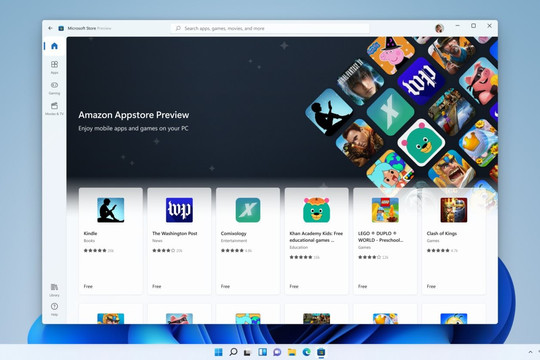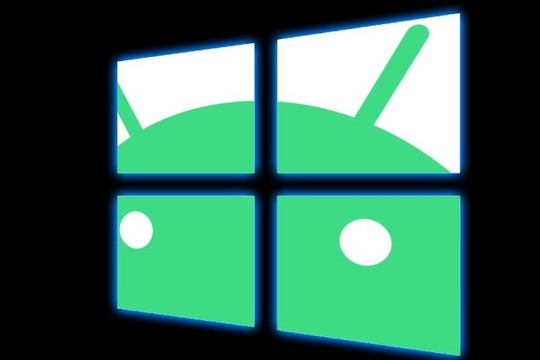.jpg)
Khi bạn không sử dụng máy tính, tốt nhất bạn nên khóa màn hình của thiết bị, ngay cả khi bạn chỉ rời khỏi bàn làm việc trong một phút. Đây là cách bảo vệ quyền riêng tư hiệu quả nhất khi bạn sống hoặc làm việc trong một không gian chia sẻ. Khóa màn hình máy tính sẽ ngăn chặn các cặp mắt tò mò khỏi các dữ liệu riêng tư của bạn.
Sau đây là 4 cách khóa màn hình máy tính Windows 11.
Sử dụng phím tắt Windows + L
Đây là cách khóa màn hình máy tính Windows 11 nhanh nhất và có lẽ bạn đã từng sử dụng nó. Theo đó, bạn chỉ cần bấm tổ hợp phím Windows + L trên bàn phím là ngay lập tức Windows 11 sẽ khóa màn hình của thiết bị.
.jpg)
Sử dụng trình đơn Start
Bước 1: Bấm nút Start trên Taskbar. Bạn có thể bấm phím Windows trên bàn phím.
Bước 2: Bấm lên tên của bạn ở góc dưới cùng bên trái của trình đơn Start.
Bước 3: Chọn Lock và màn hình của thiết bị sẽ bị khóa ngay tức thì.
.jpg)
Sử dụng tổ hợp phím tắt Ctrl + Alt + Delete
Bên cạnh tổ hợp phím tắt Windows + L, bạn còn có thể sử dụng tổ hợp phím tắt Ctrl + Alt + Delete để khóa màn hình máy tính Windows 11. Nhược điểm của cách này là bạn cần nhiều thao tác hơn.
Bước 1: Bấm tổ hợp phím Ctrl + Alt + Delete trên bàn phím.
Bước 2: Trên màn hình hiện ra, bạn chọn tùy chọn Lock.
.jpg)
Sử dụng tùy chọn tự động khóa màn hình của Screen saver
Bạn có thể thiết lập để máy tính tự động khóa màn hình sau một khoảng thời gian nhất định bạn không sử dụng thiết bị. Để thực hiện, bạn làm theo các bước như sau:
Bước 1: Bấm lên nút Search hình chiếc kính lúp trên Taskbar và gõ từ khóa Screen saver sau đó chọn Open.
.jpg)
Bước 2: Chọn tùy chọn Screen Saver tại trình đơn xổ xuống tên Screen saver.
Bước 3: Chọn thời gian bạn muốn kích hoạt tính năng tự động khóa màn hình tại mục Wait.
Bước 4: Đánh dấu chọn vào hộp kiểm On resume, display the log-on screen.
Bước 5: Bấm nút OK.
.jpg)
Lần tới khi Screen saver chạy, máy tính sẽ tự động khóa màn hình.



.jpg)